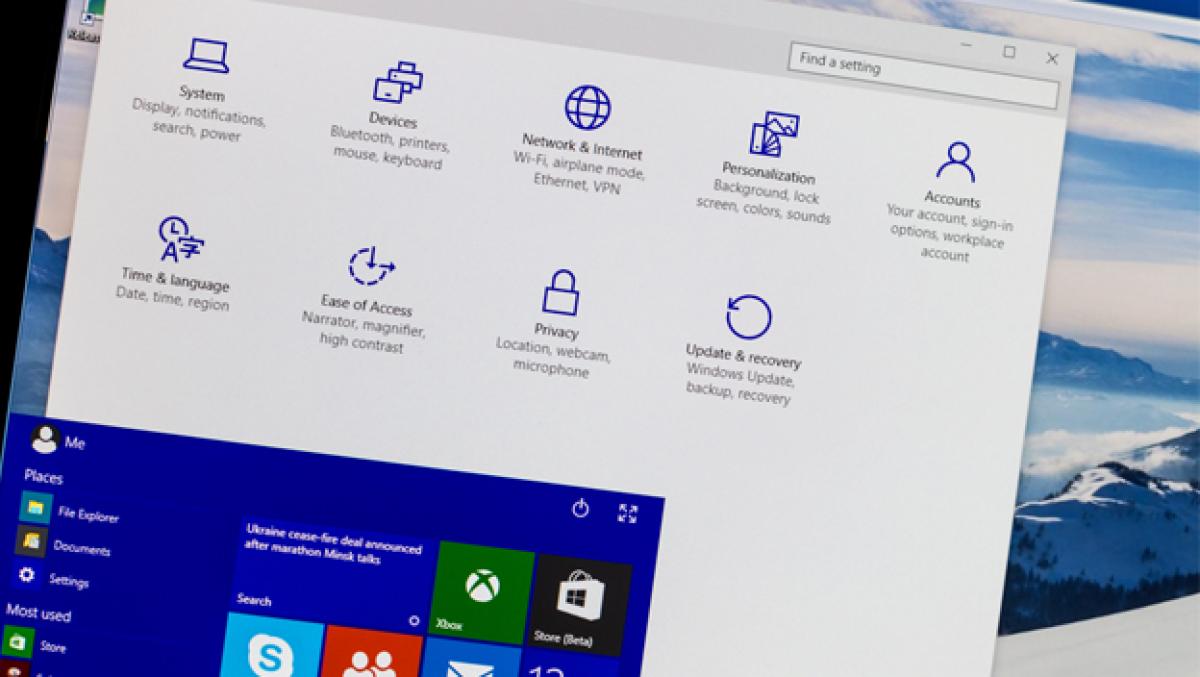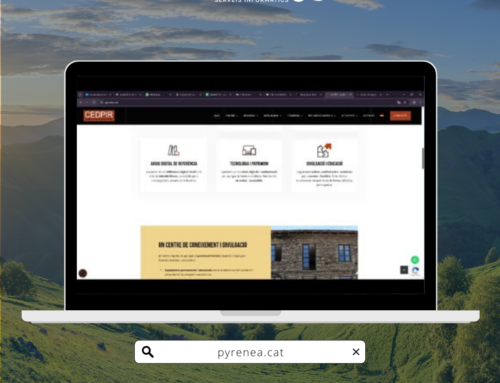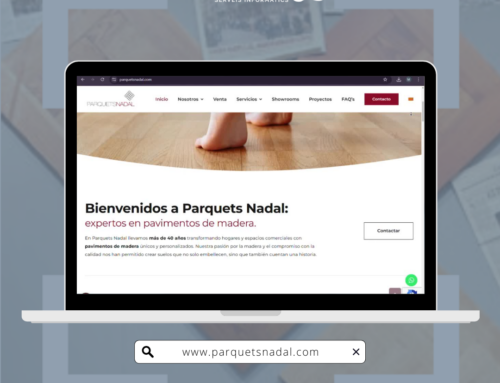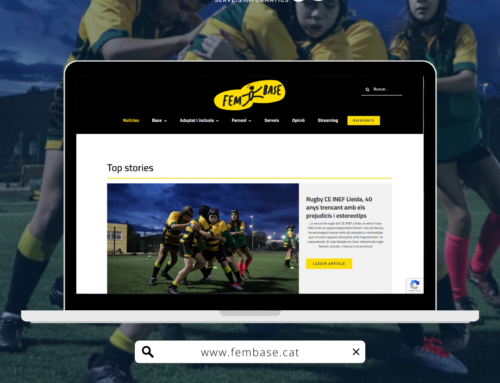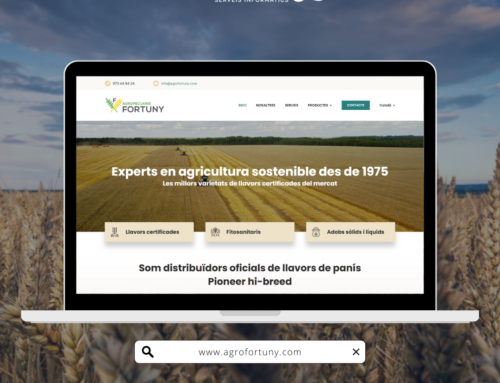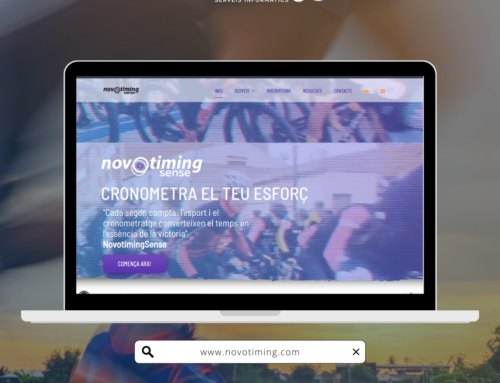Windows 10 es el sistema operativo mayoritario en todo el mundo. Sin embargo, gran parte de sus usuarios registra lentitud en su PC con el paso del tiempo. Si quieres acelerar el funcionamiento de tu ordenador con W10, puedes hacerlo gracias a la herramienta de limpieza de software del sistema.
¿Por qué Windows funciona lento?
Hay que entender que, con el paso del tiempo, en un ordenador se acumula basura en forma de software y archivos. Por ejemplo, los archivos temporales y las cookies pueden llegar a ocupar mucho espacio. Si no borras ambos periódicamente, esto llegar a hacer que Windows se ralentice.
Los programas de terceros, como por ejemplo puede ser el antivirus o cualquier aplicación de retoque fotográfico, también influyen en el rendimiento de W10. La mejor forma de prolongar la vida útil del sistema operativo es evitar instalar software innecesario, pero esto no siempre es posible.
Hasta ahora, si querías hacer limpieza de archivos sobrantes y programas inservibles en Windows, no quedaba más remedio que hacerlo a mano. Sin embargo, con las últimas actualizaciones de W10, se ha estrenado una herramienta para restaurarlo de forma automática.
Accede a los Ajustes de Actualización y Seguridad
Desde el Inicio de Windows, puedes acceder a los Ajustes del Sistema. Una vez que lo hayas hecho, selecciona los de Actualización y Seguridad.
En esta ventana puedes modificar la configuración de las actualizaciones de W10 y de su Firewall y antivirus. No obstante, no es esta la pestaña a la que te diriges: es a la de Recuperación, desde donde podrás restaurar Windows.
Descarga la herramienta para restaurar Windows
A diferencia de la restauración del sistema con la que contaban las anteriores versiones de Windows, en W10 la limpieza completa implica descargar un archivo. Es una herramienta devolverá tu ordenador al punto de partida.
Para descargar el archivo de restauración de Windows, debes seleccionar Más opciones de Recuperación en la pestaña Recuperación. Se abrirá una página web con un enlace para la descarga del fichero.
Elige el modo de restauración y espera
Al ejecutar Windows Recovery Tool, el programa te pregunta si quieres realizar una limpieza completa del disco duro o conservar tus archivos. En cualquiera de los dos casos, todos los programas que hayas instalado en Windows se borran. Si eliges conservar tus ficheros, las fotos, documentos de texto y de cualquier otro tipo permanecen intactos.
Una vez hayas decidido y seleccionado la opción correspondiente, la herramienta procede a descargar Windows 10 e instalarlo de nuevo en tu ordenador. Mientras tanto, tómate unos minutos para descansar, pues la operación puede tomar bastante tiempo.
Cuando ésta finalice, haz login en el sistema de la forma habitual, con tu usuario y tu contraseña. Tu ordenador estará completamente limpio y listo para funcionar más rápido con Windows 10 recién restaurado.
Notícia Original: ComputerHoy